MiniTool Partition Wizard è un ottimo strumento per l’approfondita gestione dei dischi installati sul computer. Con questo software è possibile creare, eliminare e modificare le partizioni, effettuare dei backup, cancellare dati in modo sicuro e tanto altro ancora. L’installazione è molto veloce e non propone barre aggiuntive per il browser né altri fastidiosi e non richiesti add-on.
Una volta avviato il software, una prima finestra consente di scegliere se avviare Partition Wizard oppure Power Data Recovery, altro tool gratuito per recuperare dati fino a 1GB. Clicchiamo, ovviamente, sul primo per avviare Partition Wizard.
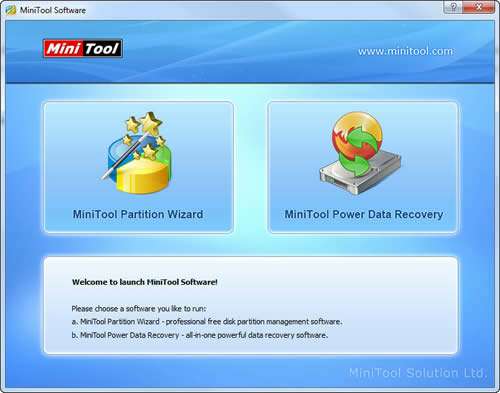
L’interfaccia del programma propone, nella sua area principale, l’elenco dei dischi installati sul sistema, con la lista delle partizioni presenti per ognuno di essi. Sulla sinistra, invece, Partition Wizard dispone di un elenco di procedure pronte all’uso (i wizard) per copiare singole partizioni o interi dischi, e per effettuare il recupero di una partizione eventualmente persa.
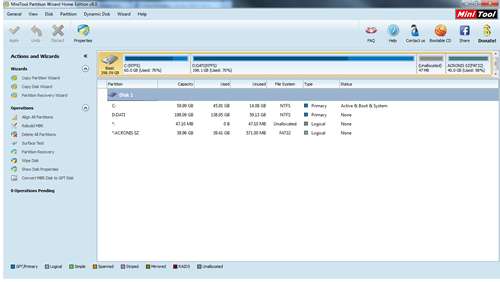
Per tenere sotto controllo la salute del disco o dei dischi installati sul PC, è buona norma effettuare un test della superficie. Cliccando sulla voce Surface test , presente nell’elenco a sinistra, si aprirà una finestra dotata di un unico pulsante: Start now . Cliccando su questo pulsante, si avvierà l’analisi del disco. Il tempo necessario per il completamente dell’operazione è, ovviamente, variabile a seconda della capacità del disco.
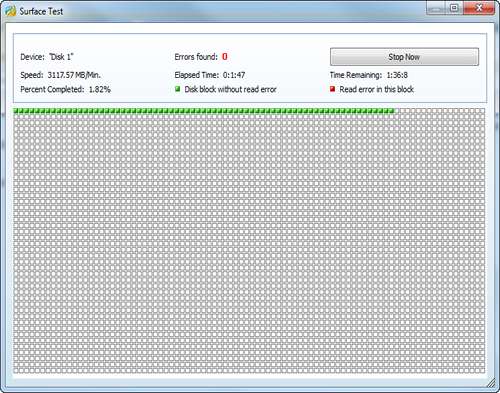
Una volta certi della buona salute dei cluster del disco, è possibile creare una nuova partizione, per far spazio a un secondo sistema operativo da installare sul PC, oppure semplicemente per creare una nuova unità logica all’interno della quale conservare documenti, immagini, video e quant’altro si voglia “tenere al sicuro” su un disco rigido che non sia quello di sistema. L’operazione, con Partition Wizard, è davvero semplice: selezioniamo la partizione da “splittare” e, sulla sinistra della schermata scegliamo, appunto, Split Partition . Apparirà una schermata che permetterà di impostare le nuove dimensioni per le partizioni interessate. La nuova dimensione può essere indicata spostando il cursore presente sull’immagine che indica il disco, oppure scritta direttamente a mano, nei campi Original Partition Size e New Partition Size . Un clic su OK confermerà l’operazione. Una volta tornati nella finestra principale, si dovrà cliccare sul pulsante Apply (il primo da sinistra), per avviare la scrittura della nuova tabella delle partizioni. Se invece ci abbiamo ripensato, sarà sufficiente cliccare su Discard per abbandonare le modifiche.
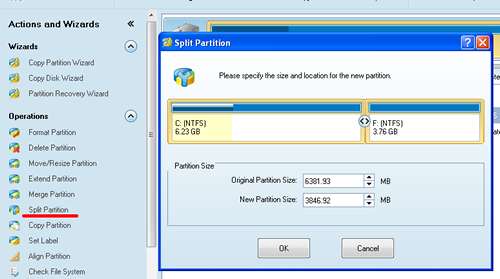
Un’altra interessante opzione del programma è quella che permette di effettuare il wipe di una intera partizione, ovvero la cancellazione “definitiva” dei dati contenuti in un disco. Questa operazione si rivela molto utile quando si vende un PC o anche soltanto un disco rigido. Anche formattando i dischi, infatti, è spesso possibile recuperare i dati o, almeno, una parte di essi. Effettuando un wipe , invece, si è molto più sicuri che questi non potranno essere recuperati. Il wipe, anziché limitarsi a eliminare i dati o formattare il disco, effettua una sovrascrittura dei dati presenti nel disco, utilizzando dati “finti”. Effettuare questa operazione con Partition Wizard è semplicissimo. Una volta selezionata la partizione sulla quale effettuare l’operazione di wiping, un clic su Wipe Partition farà aprire le finestra delle opzioni del metodo. Tra quelle proposte, la quarta è probabilmente il miglior compromesso, ed effettua 3 passate per sovrascrivere i dati presenti nel disco. Questa operazione è consigliabile anche per quanto riguarda i supporti USB, che spesso vengono prestati senza pensare che, in fondo, possono contenere anche dati che riteniamo eliminati.
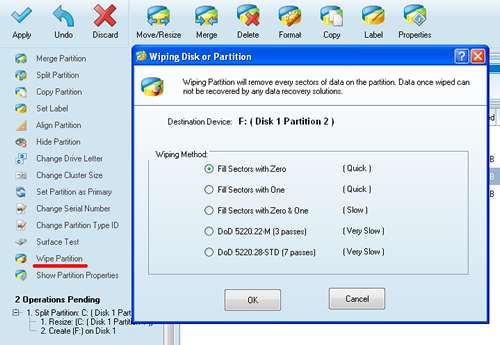
Molte altre sono le funzionalità di questo programma: ad esempio, la copia di partizioni o interi dischi potrà tornare utile nel caso si voglia montare un nuovo HD al proprio computer (spesso più capiente), mantenendo lo stesso sistema operativo, e in questo caso si potrà ricorrere, successivamente, alla operazione di Extend Partition per utilizzare tutto il nuovo spazio disco. Il Partition Recovery può, senza fare miracoli, provare a recuperare una partizione eliminata, anche da un altro software. In definitiva, MiniTool Partition Wizard è un software che, nonostante sia distribuito a titolo gratuito, offre molte funzionalità di suoi colleghi più blasonati ma a pagamento.